- Зачем правильно подключать маршрутизатор Rain 5G
- Обзор роутера Rain 5G
- Что такое роутер Rain 5G?
- Почему важно правильное соединение
- Подготовка к подключению маршрутизатора Rain 5G
- Шаг 1: Проверьте совместимость устройства
- Шаг 2: Соберите необходимые материалы
- Пошаговое руководство по подключению маршрутизатора Rain 5G
- Шаг 1: Распакуйте и осмотрите маршрутизатор
- Шаг 2: Подключите блок питания
- Шаг 3: Вставьте SIM-карту
- Шаг 4: Включите и инициализируйте маршрутизатор
- Шаг 5: Подключите свои устройства
- Настройка маршрутизатора Rain 5G
- Шаг 1: Авторизуйтесь в Админке
- Шаг 2: Настройте имя и пароль WiFi
- Шаг 3: Изучите расширенные настройки
- Часто задаваемые вопросы (FAQ)
- Q1: Где я могу найти стандартные данные для входа в систему для моего маршрутизатора Rain 5G?
- Q2: Что делать, если я не могу подключиться к Интернету после настройки?
- Q3: Как я могу улучшить уровень сигнала маршрутизатора Rain 5G?
- Технические детали
- Поддерживаемые модели маршрутизаторов
- Настройки по умолчанию
Маршрутизатор Rain 5G — это мощное устройство, предназначенное для обеспечения высокоскоростного подключения к Интернету, что делает его отличным выбором для дома и бизнеса. Однако, чтобы наслаждаться беспроблемным доступом в Интернет, вам необходимо правильно настроить и подключить маршрутизатор Rain 5G. Независимо от того, являетесь ли вы технически подкованным пользователем или новичком, это руководство проведет вас через пошаговый процесс подключения маршрутизатора Rain 5G, обеспечивая плавную и беспроблемную настройку.

Зачем правильно подключать маршрутизатор Rain 5G
Маршрутизатор Rain 5G обеспечивает молниеносную скорость интернета, низкую задержку и надежное подключение, что делает его идеальным для потоковой передачи, игр и работы из дома. Однако неправильная настройка может привести к проблемам с подключением, низкой скорости или даже повреждению оборудования. Следуя этому руководству, вы узнаете, как правильно подключить маршрутизатор Rain 5G и оптимизировать его производительность для наилучшего использования Интернета.
В этой статье мы ответим на вопрос:Как подключить роутер Rain 5G? Мы рассмотрим все, от распаковки устройства до настройки его параметров, чтобы вы оставались на связи без каких-либо сбоев.
Обзор роутера Rain 5G
Что такое роутер Rain 5G?
Маршрутизатор Rain 5G — это передовое устройство, поддерживающее сверхбыстрое подключение 5G. Он предназначен для обеспечения высокоскоростного доступа в Интернет с минимальной задержкой, что делает его идеальным для ресурсоемких операций, таких как потоковая передача видео 4K, онлайн-игры и видеоконференции.
Почему важно правильное соединение
Правильно подключенный роутер обеспечивает:
- Стабильный доступ в Интернет: Никаких обрывов соединения или низкой скорости.
- Оптимальная производительность: Максимальное использование возможностей маршрутизатора.
- Совместимость устройств: Бесшовное подключение для всех ваших устройств.
Подготовка к подключению маршрутизатора Rain 5G
Шаг 1: Проверьте совместимость устройства
Перед настройкой маршрутизатора Rain 5G убедитесь, что ваши устройства (например, смартфоны, ноутбуки, смарт-телевизоры) поддерживают подключение 5G. Большинство современных устройств совместимы с 5G, но всегда полезно перепроверить.
Шаг 2: Соберите необходимые материалы
Чтобы подключить роутер Rain 5G, вам потребуется:
- Дождевый маршрутизатор 5G: Основное устройство.
- SIM-карта: Предоставляется Rain для подключения к сети 5G.
- Адаптер питания: Для питания маршрутизатора.
- Кабель Ethernet (опционально): Для проводных соединений.
Пошаговое руководство по подключению маршрутизатора Rain 5G

Шаг 1: Распакуйте и осмотрите маршрутизатор
- Распаковка маршрутизатора: Осторожно извлеките маршрутизатор Rain 5G и его компоненты из упаковки.
- Осмотрите содержимое: Убедитесь, что у вас есть маршрутизатор, адаптер питания, SIM-карта и руководство пользователя.
Кончик: Сохраните упаковку на случай, если вам потребуется вернуть или сохранить маршрутизатор позже.
Шаг 2: Подключите блок питания
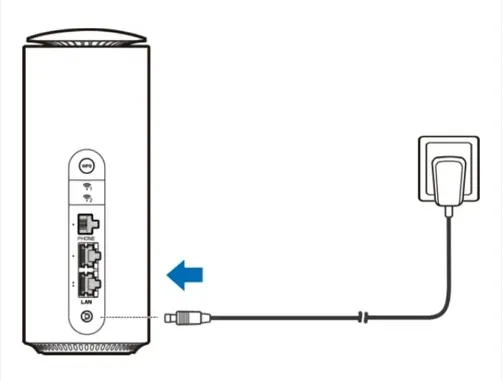
- Подключите адаптер питания: Подключите адаптер питания к порту питания маршрутизатора.
- Подключение к источнику питания: Подключите адаптер к розетке или удлинителю.
- Включите маршрутизатор: Нажмите кнопку питания (если она доступна) или подождите, пока маршрутизатор включится автоматически.
Кончик: Убедитесь, что источник питания стабильно работает, чтобы избежать перебоев.
Шаг 3: Вставьте SIM-карту

- Найдите слот для SIM-карты: Найдите слот для SIM-карты на маршрутизаторе (обычно на задней или боковой панели).
- Вставьте SIM-карту: Осторожно вставьте SIM-карту в слот, убедившись, что она правильно выровнена.
- Защитите SIM-карту: Вставьте SIM-карту до щелчка.
Кончик: Обращайтесь с SIM-картой осторожно, чтобы не повредить ее.
Шаг 4: Включите и инициализируйте маршрутизатор

- Ожидание инициализации: Дайте маршрутизатору загрузиться и установить соединение. Это может занять несколько минут.
- Проверьте светодиодные индикаторы: Убедитесь, что горят светодиоды питания и сигнала, указывающие на правильную работу маршрутизатора.
Кончик: Обратитесь к руководству пользователя для получения конкретных значений светодиодных индикаторов.

Шаг 5: Подключите свои устройства
-
Подключение к WiFi:
- Найдите доступные сети WiFi на вашем устройстве.
- Выберите имя сети по умолчанию (SSID), напечатанное на этикетке маршрутизатора.
- Введите пароль WiFi по умолчанию (также указанный на этикетке).
-
Проводное подключение (опционально):
- Подключите кабель Ethernet от маршрутизатора к устройству.
- При необходимости настройте параметры сети.
Кончик: Используйте проводное подключение для устройств, которым требуется стабильный высокоскоростной доступ в Интернет, таких как игровые консоли или смарт-телевизоры.
Настройка маршрутизатора Rain 5G
Шаг 1: Авторизуйтесь в Админке
-
Откройте веб-браузер: Введите IP-адрес маршрутизатора (обычно
192.168.1.1или192.168.0.1) в адресной строке. - Введите учетные данные для входа в систему: Используйте имя пользователя и пароль по умолчанию (проверьте этикетку маршрутизатора или руководство).
Шаг 2: Настройте имя и пароль WiFi
- Перейдите в настройки Wi-Fi: Найдите раздел настроек беспроводной связи в панели администратора.
- Изменение SSID и пароля: Настройте имя сети и установите надежный пароль.
Шаг 3: Изучите расширенные настройки
- Родительский контроль: Ограничение доступа к определенным веб-сайтам или устройствам.
- Гостевая сеть: Создание отдельной сети для посетителей.
- Обновления встроенного ПО: Убедитесь, что на маршрутизаторе установлена последняя версия встроенного ПО для оптимальной производительности.
Часто задаваемые вопросы (FAQ)
Q1: Где я могу найти стандартные данные для входа в систему для моего маршрутизатора Rain 5G?
- А1Имя пользователя и пароль по умолчанию обычно напечатаны на этикетке маршрутизатора или указаны в руководстве пользователя.
Q2: Что делать, если я не могу подключиться к Интернету после настройки?
- А2: Проверьте, правильно ли вставлена SIM-карта, убедитесь, что маршрутизатор включен, или обратитесь в службу поддержки клиентов Rain.
Q3: Как я могу улучшить уровень сигнала маршрутизатора Rain 5G?
- А3Разместите маршрутизатор в центральном месте, вдали от стен и электронных устройств, которые могут создавать помехи.
Технические детали
Поддерживаемые модели маршрутизаторов
- Домашний маршрутизатор Rain 5G: Предназначен для использования в жилых помещениях.
- Мобильный роутер Rain 5G: Портативный и идеально подходит для подключения в дороге.
Настройки по умолчанию
- SSID: Напечатано на этикетке маршрутизатора.
- Пароль: Напечатано на этикетке маршрутизатора.
Подключение маршрутизатора Rain 5G — это простой процесс, который обеспечивает быстрый и надежный доступ в Интернет. Следуя шагам, описанным в этом руководстве, вы сможете быстро настроить маршрутизатор и оптимизировать его производительность для всех ваших действий в Интернете.












Что мы можем сделать для вас?